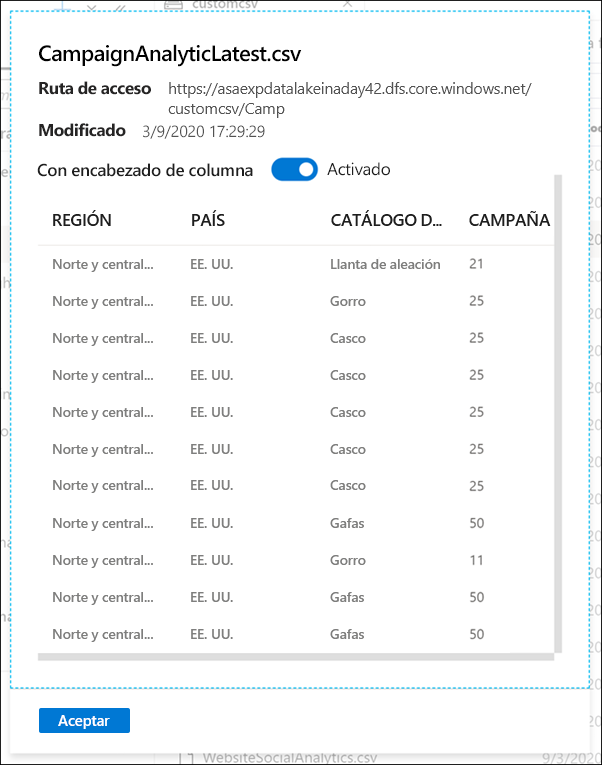Explorar el centro de datos.
El centro de datos le proporciona la capacidad de interactuar y explorar con los datos de origen y los servicios vinculados, tal como se muestra en los pasos siguientes.
En el lado izquierdo de Azure Synapse Studio, haga clic en el centro de datos.
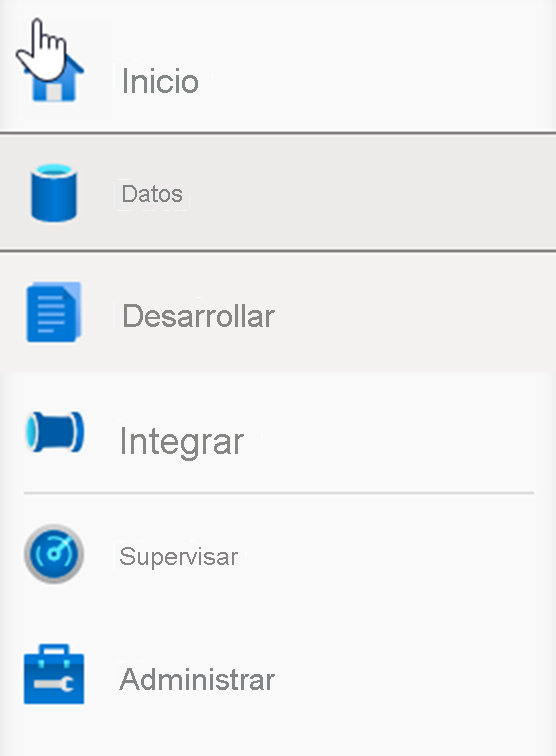
El centro de datos es donde se accede a las bases de datos de grupos de SQL aprovisionadas y a las bases de datos de SQL sin servidor en el área de trabajo, así como a los orígenes de datos externos, como las cuentas de almacenamiento y otros servicios vinculados.
En la pestaña área de trabajo (2) del centro de datos (1), expanda el grupo de SQL SQLPool01 (3) bajo Bases de datos.
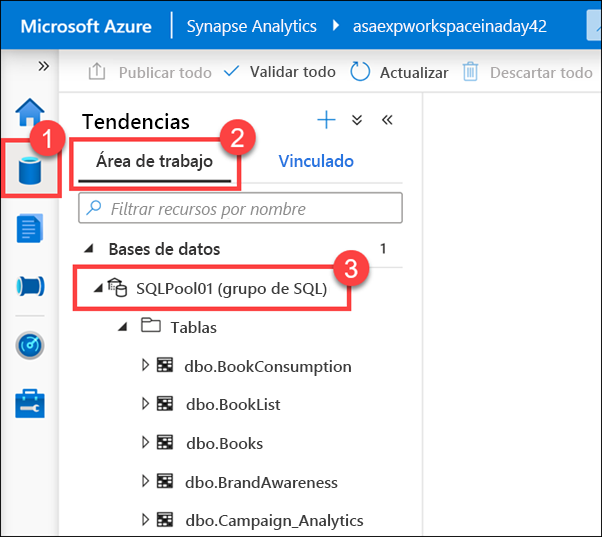
Expanda Tablas y Programación > Procedimientos almacenados.
Las tablas enumeradas en el grupo de SQL almacenan datos de varios orígenes, como SAP Hana, X, Azure SQL Database y archivos externos copiados de una canalización de orquestación. Synapse Analytics nos ofrece la posibilidad de combinar estos orígenes de datos para análisis e informes, todo en una sola ubicación.
También verá componentes de base de datos conocidos, como procedimientos almacenados. Puede ejecutar los procedimientos almacenados mediante scripts de T-SQL o ejecutarlos como parte de una canalización de orquestación.
Seleccione la pestaña Vinculados, expanda el grupo Azure Data Lake Storage Gen2 y, después, expanda el almacenamiento principal del área de trabajo.
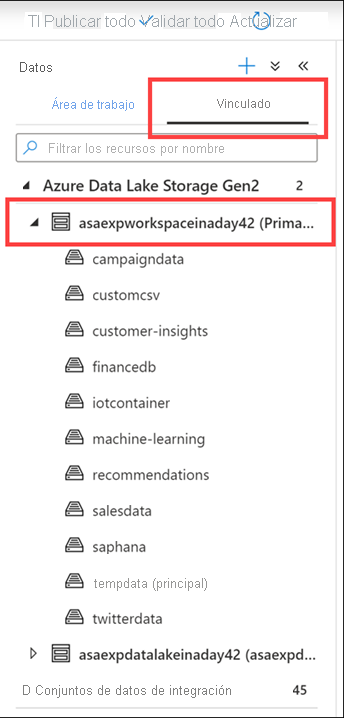
Cada área de trabajo de Synapse tiene asociada una cuenta de ADLS Gen2 principal. Esta cuenta se utiliza como el lago de datos principal, que es un lugar ideal para almacenar archivos planos, como archivos copiados a partir de almacenes de datos locales, datos exportados o datos copiados directamente de servicios externos y aplicaciones, datos de telemetría, etc. Todo está en un único lugar.
En nuestro ejemplo, tenemos varios contenedores que incluyen archivos y carpetas que se pueden explorar y usar desde el área de trabajo. Aquí puede ver los datos de campañas de marketing, archivos CSV, la información financiera importada de una base de datos externa, los activos de machine learning, la telemetría de dispositivos IoT, los datos de SAP Hana y los tweets, simplemente por nombrar algunos.
Ahora que tenemos todos estos datos en un mismo sitio, podemos empezar a obtener una vista previa de algunos de ellos aquí y ahora.
Veamos los datos de Campaign (Campaña).
Seleccione el contenedor de almacenamiento customcsv.
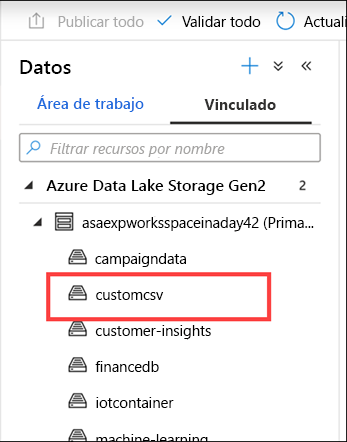
Vamos a obtener una vista previa de los datos de Campaign (Campaña) para comprender los nuevos nombres de campaña.
Haga clic con el botón derecho en el archivo CampaignAnalyticsLatest.csv(1) y, después, haga clic en Vista previa (2).
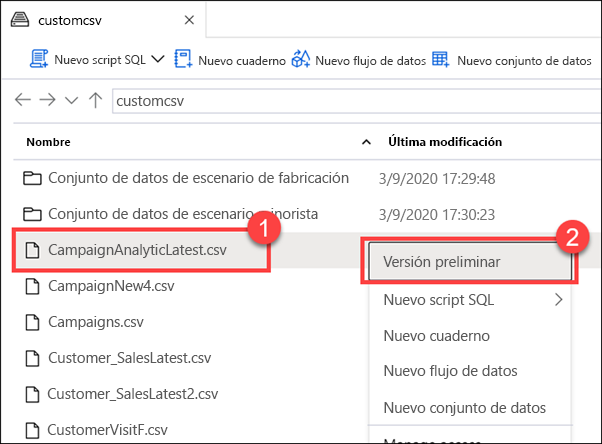
Las funcionalidades del explorador de archivos le permiten encontrar rápidamente archivos y realizar acciones en ellos, como obtener una vista previa del contenido del archivo, generar nuevos cuadernos o scripts SQL para acceder al archivo, crear un nuevo flujo de datos o un conjunto de datos y administrar el archivo.